Ta bort Task View-knappen från Windows 10 Verktygsfält
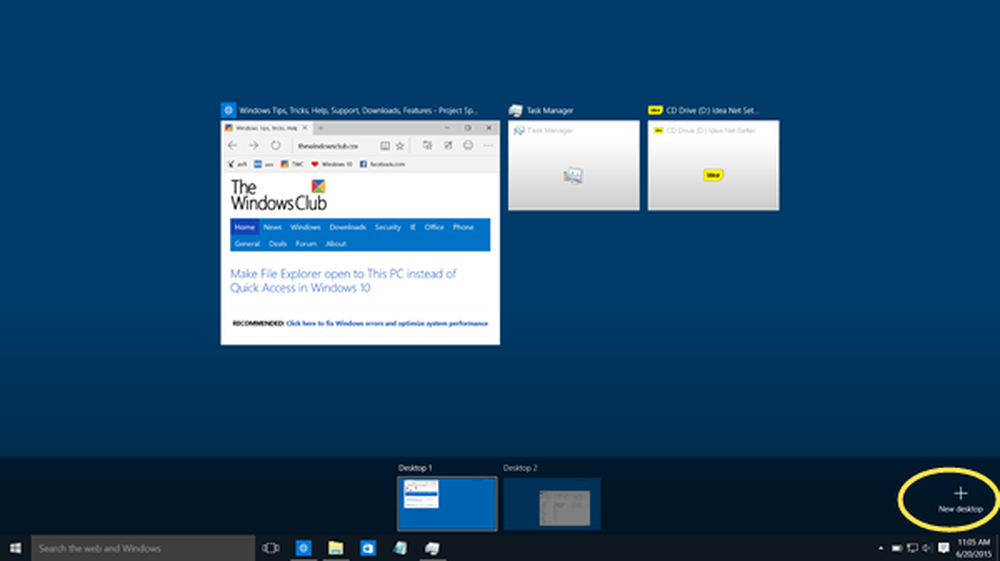
Uppgiftsöversikt är en ny skrivbordsfunktion i Windows 10 som tillåter användare att skapa flera stationära datorer på samma Windows-dator. Detta liknar Expose i OSX. Den här knappen på aktivitetsfältet gör det också möjligt att snabbt växla mellan öppna filer och snabb åtkomst till alla skrivbord du skapar. Du kan skapa ytterligare skrivbord och växla mellan dem enkelt.
I det här inlägget visas hur du använder virtuella skrivbord i Windows 10.

Uppgiftsvyn är en virtuell skrivbordshanterare för Windows 10 och startas när du klickar på knappen, bredvid sökfältet på aktivitetsfältet. Med den här funktionen kan du skapa olika arrangemang av dina löpande appar och öppna program. Skapa nya stationära datorer, öppna olika appar i varje, arbeta i var och en av dem när som helst, stäng de öppna skrivborden när du är klar, etc. Du kan byta mellan program och du kan också flytta ett program från ett skrivbord till en annan . Den här funktionen förstärker en knäppningsfunktion som heter Snap Assist, vilket kan hjälpa dig att snabba olika fönster i något arrangemang, lite lättare.
Läsa: Aktivitetsvy eller virtuella skrivbordsfunktioner.Ta bort Task View-knappen från Windows 10 Verktygsfält
Om du inte har någon funktion för den här funktionen kan du enkelt inaktivera och ta bort ikonen för uppgiftsvisning eller -knappen från aktivitetsfältet.
Högerklicka helt enkelt på Aktivitetsfältet och avmarkera Visa uppgiftsvy-knappen. Det är så enkelt!

Du behöver inte röra registret. Gör det här och du kommer att hitta Quick View-ikonen försvinner.
Inaktivera Cortana-sökrutan även om du inte använder den.



